1. 화면 맨 왼쪽에 위치한 "+" 모양 버튼을 누르세요.
몇 번째 서버이든 상관 없이 "+" 모양 버튼을 누르면 서버를 생성하실 수 잇습니다. 단, 서버가 너무 많을 경우 "+" 모양 버튼이 숨어있을 수 있습니다. 이럴 때는 스크롤을 내리면 찾으실 수 있습니다.
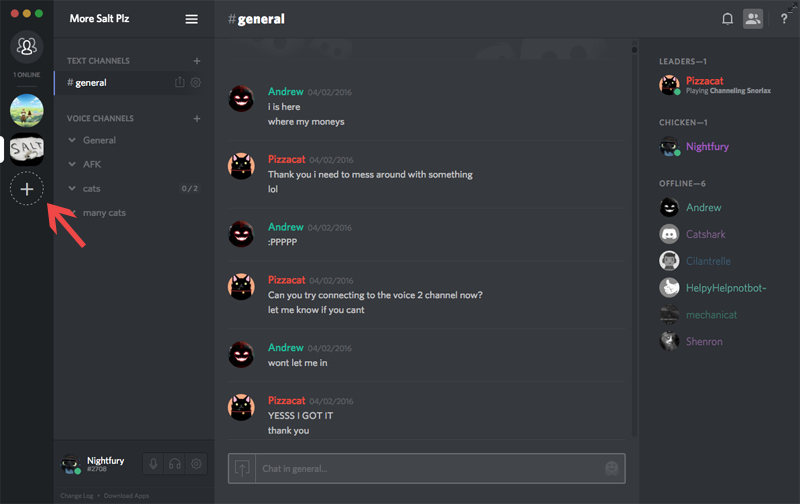
다음 창에 두 가지 옵션이 나타납니다. "만들기"와 "참가". 우리는 "만들기"를 선택해 서버를 만들어보도록 하겠습니다.

2. 서버 정보
그 다음에는 서버 이름과 서버 아이콘을 설정하실 수 있습니다.

아이콘의 최소 사이즈는 128x128입니다. 큰 사진에서 일부 화면만 사용하고 싶으시다면 128의 배수로 잘라주세요. (128x2=256, 128x3=384 등)
"change" 버튼을 눌러 서버 위치도 변경하실 수 있습니다. 현재는 10개의 지역을 선택하실 수 있지만 더 많은 지역을 추가할 예정입니다.

서버 지역을 선택하셨으면 "만들기" 버튼을 눌러 서버를 만들어주세요!

(※ 출처:https://support.discordapp.com/)
'IT속으로' 카테고리의 다른 글
| 디스코드 서버 및 채널 권한 설정 (0) | 2020.04.02 |
|---|---|
| 디스코드 비밀번호 없이 개인 서버 설정 (0) | 2020.04.02 |
| 유저/서버/메시지 ID 찾기 (2) | 2020.04.02 |
| 구글 애드센스 광고 설정하기 (0) | 2020.03.10 |
| 네이버 서치어드바이저에 블로그 등록하는 방법 (0) | 2020.03.09 |


댓글